آیا BaldurS Gate 3 Cross Platform است؟ نه هنوز

پس از هیاهو و انتظارات فراوان، "Baldur's Gate 3" منتشر شد. اما، قبل از شیرجه زدن به بازی، بسیاری از بازیکنان می خواهند بدانند که آیا این بازی است یا خیر
چندی پیش ، Download.com.vn به شما نشان می داد که چگونه بازی BlueStacks را با صفحه کلید بازی کنید ، با این حال ، اینها فقط کلیدهای اساسی برای انجام بازیهایی از جمله: ناوبری ، حمله ، دفاع و دو ، سه کلید عملکرد دیگر. و این مقاله شما را راهنمایی می کند تا کیبورد مجازی BlueStacks (صفحه کلید کامل) را به طور کامل فعال کنید.
اگر در این باره هجوم می آورید ، زیرا هر کامپیوتر صفحه کلید و شگفتی های خود را دارد ، "برای فعال کردن کیبورد مجازی BlueStacks برای چه کاری نیاز دارید؟" سپس سعی کنید تصور کنید ، به شدت PK هستند ، یک قهرمان "حامل تیم" هستید و ناگهان "فلج" شد چند کلید مهم یا بی هدف را از دست داد ، کل صفحه کلید قابل استفاده نیست ، جایگزینی در دسترس نیست ، در این زمان ، مطمئناً " BlueStacks دارای صفحه کلید مجازی است؟ چگونه صفحه کلید مجازی را باز کنید BlueStacks " اولین سؤالی خواهد بود که شما به آن فکر می کنید.
صفحه کلید مجازی BlueStacks نه تنها می تواند به عنوان یک کیبورد کامل معمولی مورد استفاده قرار گیرد ، همچنین شکلک های بسیار زیبا برای کاربران در هنگام گپ زدن با دوستان دارد.
مرحله 1: از رابط اصلی BlueStacks ، دکمه سمت چپ ماوس را روی نماد تنظیمات (شکل دنده) انتخاب کنید.
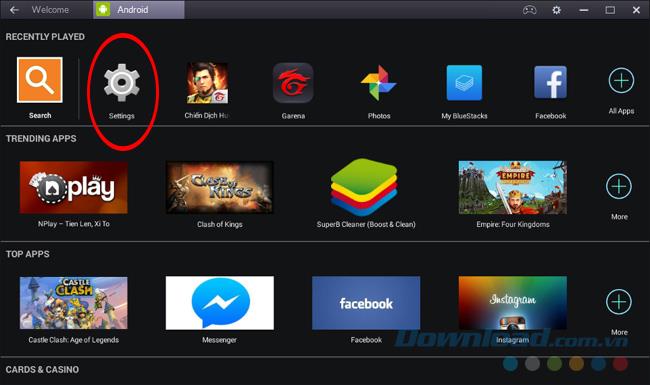
مرحله 2: رابط نصب ظاهر می شود ، با کلیک راست بر روی Language & Input.
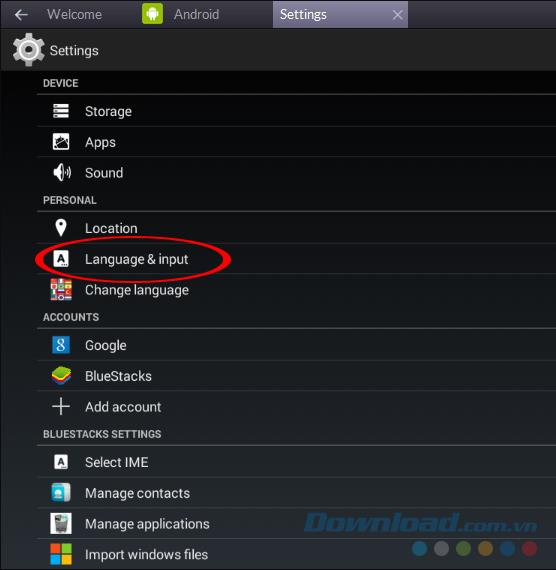
مرحله 3: بخش Keyboard & Input Methods را پیدا کنید ، روی Default کلیک کنید .
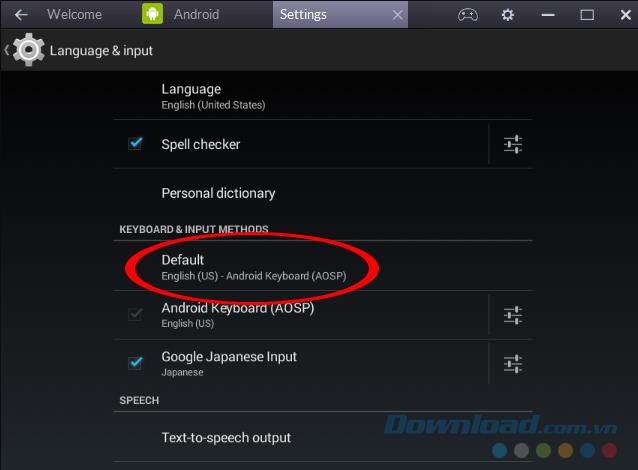
یک پنجره اطلاع رسانی کوچک به نظر می رسد، شما را به موقعیت تحت فشار قرار دادند بر روی سخت افزار غیر فعال کردن.
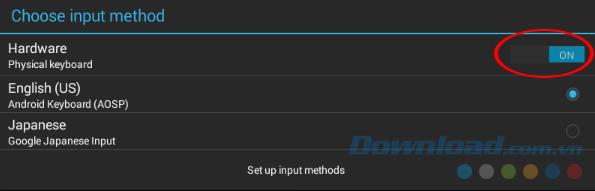
سخت افزار را در حالت خاموش تنظیم کنید
مرحله 4: به رابط اصلی برگردید ، روی نماد جستجو کلیک کنید و طبق معمول جستجو را جستجو کنید. مشاهده خواهید کرد که یک صفحه کلید مجازی کامل ظاهر می شود ، از موس خود برای کلیک بر روی آن استفاده کنید. می توانید مانند صفحه کلید معمولی از حروف بزرگ ، حروف بزرگ ، فضا ، حذف ... استفاده کنید.
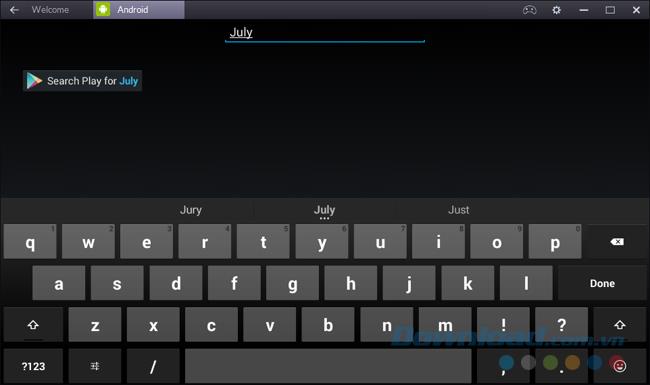
با کلیک چپ روی هر شخصیت (ردیف بالا) و نگه داشتن چند ثانیه ، شماره های مربوطه (از 1 تا 9 ، 0) و کاراکترهای دارای لهجه ویتنامی را نشان می دهد.
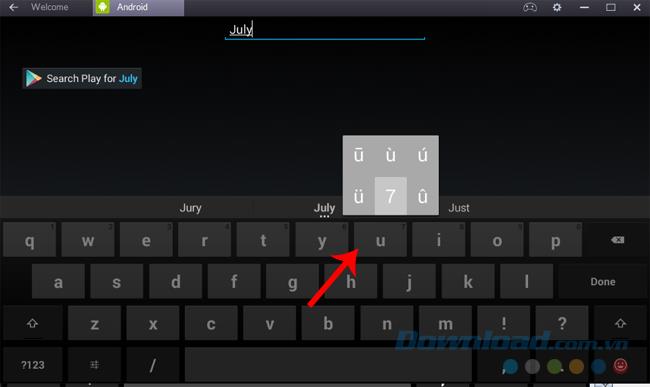
علاوه بر این ، شکلک های روی صفحه کلید به ما امکان استفاده از بعضی از شکلک ها را بسیار جالب و خنده دار نیز می دهد.
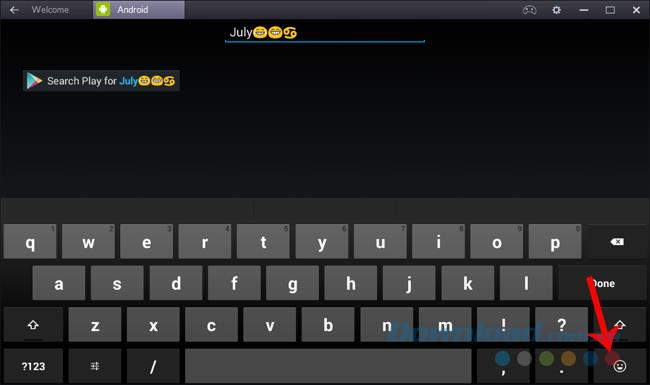
استفاده از ویتنامی برای جستجوی نرم افزار یا بازی ها ، استفاده از این احساسات در هنگام گپ زدن باعث می شود مکالمه سرزنده تر و غنی تر شود.
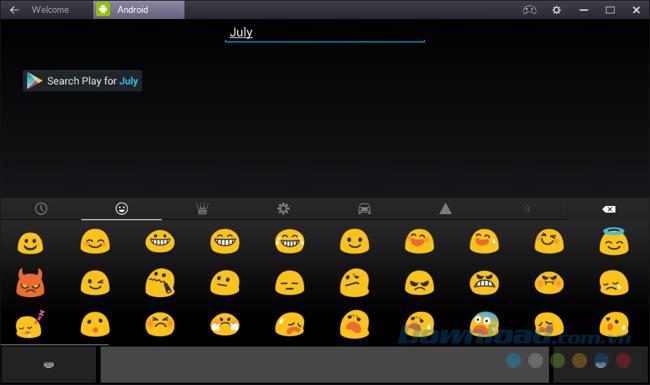
توجه:
تصویر مقاله روی شبیه ساز BlueStacks ، نسخه 2 ساخته شده است. اگر نسخه ای که از آن استفاده می کنید کارایی ندارد ، سعی کنید این نسخه BlueStacks را حذف و نصب کنید .
برای شما آرزوی موفقیت آمیز دارم
پس از هیاهو و انتظارات فراوان، "Baldur's Gate 3" منتشر شد. اما، قبل از شیرجه زدن به بازی، بسیاری از بازیکنان می خواهند بدانند که آیا این بازی است یا خیر
آیا با اتصال کنترلر خود مشکل دارید؟ شما آماده بازی هستید، اما بدون استفاده از کنترلر، بازی تمام شده است. شما تنها گیمر نیستید
آیا به دنبال راهی برای تغییر ساختار بازیکن خود بدون بازسازی شخصیت جدید در "Diablo 4" بوده اید؟ خب تو خوش شانسی بازی به شما اجازه می دهد
تنظیم روشنایی صفحه یک ویژگی بسیار مهم است، صرف نظر از اینکه از کدام دستگاه استفاده می کنید. اما دریافت سطح روشنایی بسیار مهم است
Yama یکی از کاتانای نفرین شده بازی است و وضعیت Legendary را دارد. استفاده از چنین سلاح قدرتمندی در دنیای باز "Blox Fruits" به شما پیشنهاد می دهد
آداپتور شبکه در سیستم عامل ویندوز یک دستگاه حیاتی است که از اجرای روان اتصالات شبکه اطمینان می دهد. از آنجایی که آداپتور شبکه دریافت می کند
حتی اگر برای مدت طولانی از ویندوز استفاده میکنید، ممکن است گهگاه با چالشهایی مواجه شوید که کمک متخصص را تضمین میکند. این که آیا شما روبرو هستید
چیزهای کمی ناامید کننده تر از قفل شدن از شبکه اینترنت شما هستند. اگر رمز عبور را یادداشت نکرده باشید، در خطر از دست دادن دسترسی هستید
اینجا محل والپیپر ویندوز برای ویندوز 8 و 10 است، بنابراین میتوانید از این تصاویر با وضوح بالا با دستگاههای دیگر یا نسخههای قدیمیتر ویندوز استفاده کنید.
اگر می خواهید با رایانه شخصی ویندوز 10 خود عکس بگیرید، ابتدا باید عملکرد دوربین را آزمایش کنید. این که آیا شما فقط می خواهید چند سلفی بگیرید
هنگامی که رایانه شما شروع به کند شدن کرد، نشانه آن است که باید مقداری فضا آزاد کنید. معمولاً حذف فایل های موقت یک مکان عالی برای شروع است.
خلاصه ای از میانبرهای برنامه فیلم و تلویزیون در ویندوز 10، خلاصه میانبرهای برنامه فیلم و تلویزیون در ویندوز 10 تا تجربه ای عالی را برای شما به ارمغان بیاورد. شاید
نحوه رفع خطای Messages Failed to Load در Discord برای ویندوز، Discord سرگرم کننده نیست اگر نتوانید آنچه دیگران می نویسند را بخوانید. در اینجا نحوه رفع خطای پیام ها آورده شده است
نحوه نمایش آیکون This PC در دسکتاپ ویندوز 11، در طول فرآیند استفاده از ویندوز 11، بسیاری از کاربران نیاز به دسترسی به این کامپیوتر (مدیریت) دارند.
چگونه اطلاعات را در رجیستری ویندوز به سرعت پیدا کنیم، آیا یافتن اطلاعات در رجیستری ویندوز برای شما مشکل است؟ بنابراین در زیر راه های سریع برای یافتن رجیستری آورده شده است
نحوه محدود کردن تعداد تلاش های ناموفق برای ورود به سیستم در ویندوز 10. محدود کردن تعداد تلاش های ناموفق برای ورود به سیستم رمز عبور در ویندوز 10 به افزایش امنیت رایانه کمک می کند. در اینجا چگونه است
چگونه پیام های خطای جعلی در ویندوز ایجاد کنیم، ویندوز می تواند پیام های خطای خلاقانه ای ارائه دهد، اما چرا سعی نمی کنید محتوای خود را برای مسخره کردن آنها ایجاد کنید؟
راه های باز کردن Windows Tools در ویندوز 11، Windows Administrative Tools یا Windows Tools هنوز در ویندوز 11 مفید هستند. در اینجا نحوه یافتن ابزار Windows در ویندوز 11 آورده شده است.
نحوه رفع خطای عدم کارکرد Windows Quick Assist، Windows Quick Assist به شما کمک می کند تا به راحتی به رایانه از راه دور متصل شوید. با این حال، گاهی اوقات خطا نیز ایجاد می کند. ولی،
چگونه فایل های Word، Excel و PowerPoint را به نماد برنامه مربوطه در نوار وظیفه ویندوز 11 پین کنیم، چگونه فایل های آفیس را به نماد نوار وظیفه در ویندوز 11 پین کنیم؟ دعوت


















